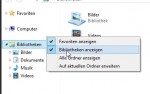 Irgendwie ist es blöd, wie Microsoft es handhabt, startet man den Datei-Explorer mit aktivierten Bibliotheken, öffnen sich auch diese. Hat man die Bibliotheken deaktiviert (Haken entfernt) startet der Datei-Explorer wie gewohnt zu Dieser PC (Computer).
Irgendwie ist es blöd, wie Microsoft es handhabt, startet man den Datei-Explorer mit aktivierten Bibliotheken, öffnen sich auch diese. Hat man die Bibliotheken deaktiviert (Haken entfernt) startet der Datei-Explorer wie gewohnt zu Dieser PC (Computer).
Im Dezember hatte ich euch ja einen Trick von Nifu gezeigt, wie man das umgehen kann.
Es ist aber aufwändig. Einfacher geht es mit einem neuen Trick. Und so geht es:
- Wie oben im Bild zu sehen, die Bibliotheken im linken Baum deaktivieren, Haken entfernen.
- Win + R drücken regedit eingeben und starten
- Zum Pfad: HKEY_CURRENT_USER\Software\Classes\CLSID\{031E4825-7B94-4dc3-B131-E946B44C8DD5} gehen.
- Rechts nun System.IsPinnedToNameSpaceTree per doppelklick öffnen.
- Den Wert von 0 auf 1 setzen.
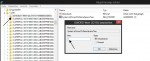
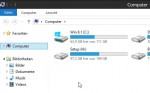 Das war es auch schon. Startet man nun die Verknüpfung vom Datei Explorer in der Taskleiste, öffnet sich trotz der Bibliotheken der Arbeitsplatz, Computer, Dieser PC. Wie auch immer ihr es nennt. Danke an Shenj für den Tipp.
Das war es auch schon. Startet man nun die Verknüpfung vom Datei Explorer in der Taskleiste, öffnet sich trotz der Bibliotheken der Arbeitsplatz, Computer, Dieser PC. Wie auch immer ihr es nennt. Danke an Shenj für den Tipp.
Sollten noch weitere Tricks hinzukommen, werden wir das Tutorial im Wiki natürlich erweitern.
Datei Explorer an die Taskleiste heften Windows 8.1
Auch interessant:
- Ordner unter Dieser PC entfernen Windows 8.1
- Dieser PC im Explorer umbenennen in Computer
- Explorer – Dieser PC – Ansicht Festplatten und Geräte mit Wechselmedien sortieren Windows 8.1
- Datei Explorer: Bibliothek,Homegroup, SkyDrive, Netzwerkicon entfernen
- Bibliotheken in Windows 8.1 wieder nach oben setzen



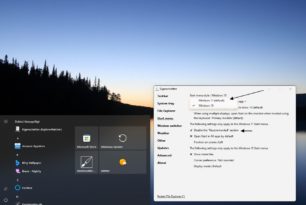
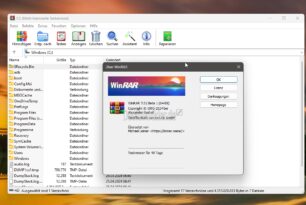
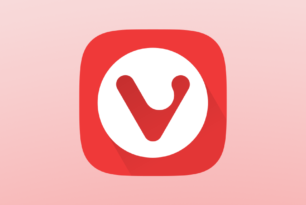


Ein Fehler ist drin. Man muss von 1 auf 0 setzen.
Hab es eben noch einmal getestet. 0 auf 1 ist schon richtig, wenn man die Bibliotheken angezeigt, aber nicht gestartet haben möchte.